Advertisement
س: لا يمكنني إرسال رسائلي اليوم ، ولكن بالأمس كان كل شيء على ما يرام. يمكنني التحدث مع أصدقائي في Facebook ولكن اليوم تغير كل شيء. عندما أرسل رسالتي إلى صديقي ، تظهر رسالة "فشل الإرسال" وأيضًا الإشعار "حدث خطأ مؤقت ، يرجى المحاولة مرة أخرى. انقر للإرسال مرة أخرى." بعد عدة دقائق ، حاولت مرة أخرى ، لكنها ما زالت تفشل.
كيف استطيع ان افعل؟
قد يواجه بعض المستخدمين الموقف كما هو مذكور أعلاه - يفشلون في إرسال رسائل إلى الأصدقاء أو العائلات أو زملاء العمل على Facebook. لكن لا تقلق ، فهذه ليست مشكلة خطيرة أو صعبة. على العكس من ذلك ، فهي مشكلة شائعة تحدث غالبًا بسبب العديد من الأخطاء الصغيرة مثل ضعف اتصال الشبكة أو ذاكرة التخزين المؤقت للمتصفح أو الوظائف الإضافية غير المتوافقة أو أسباب أخرى ويمكنك حلها ببعض الطرق البسيطة. على سبيل المثال ، يمكنك محاولة إصلاح تعذر إرسال رسائل على مشكلة Facebook بالطرق أدناه:
تلميح 1. قم بالتبديل إلى الشبكة اللاسلكية أو البيانات الخلوية
في البداية ، يمكنك تبديل الشبكة على هاتفك. بمعنى أنه يمكنك التبديل إلى بيانات الهاتف إذا كنت تستخدم Wi-fi أو تتصل بشبكة Wi-fi إذا كنت تستخدم البيانات الخلوية. ويمكن إكمال هذا المفتاح بسهولة - ما عليك سوى التمرير لأعلى أو لأسفل على شاشة هاتفك للدخول إلى مركز الإشعارات ثم النقر على أيقونة Wi-fi وبيانات الهاتف لتمكينها أو تعطيلها.
نصيحة 2. الاتصال بشبكة Wi-fi أخرى
قد لا يحب بعض المستخدمين استخدام بيانات الهاتف بسبب التكلفة العالية والسرعة المنخفضة. ثم في هذه الحالة ، يمكنك محاولة توصيل هاتفك بشبكة لاسلكية مستقرة أخرى. يمكنك إدخال الإعدادات > Wi-fi لإضافة شبكة Wi-fi الجديدة القابلة للاستخدام على هاتفك ومحاولة إرسال رسائل على Facebook مرة أخرى.
تلميح 3. إعادة تعيين إعداد الشبكة
يمكنك أيضًا تحديد إعادة تعيين إعدادات Wi-fi على هاتفك. هذا يعني أنه سيؤدي إلى مسح جميع الشبكات اللاسلكية على هاتفك وتحتاج إلى إضافة بعض شبكات Wi-fi المتاحة إلى الجهاز مرة أخرى.
- على جهاز iPhone ، يمكنك الانتقال إلى الإعدادات > عام > إعادة تعيين > إعادة تعيين إعدادات الشبكة لحذف إعدادات الشبكة على هاتفك.
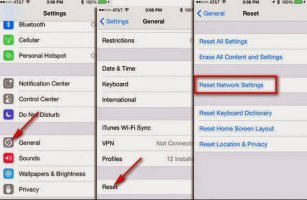
- على هاتف Android ، يجب النقر فوق الإعدادات > إدارة التطبيقات / التطبيقات > الإعدادات > النسخ الاحتياطي وإعادة التعيين . ثم انقر فوق "إعادة تعيين إعدادات الشبكة" و "إعدادات الراحة " لتأكيد خيارك.
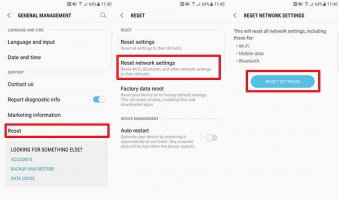
بعد تسجيل الخروج من حسابك ، يمكنك تشغيل Facebook مرة أخرى واكتب اسم المستخدم وكلمة المرور للدخول إلى الحساب مرة أخرى. بعد ذلك ، يمكنك محاولة إرسال رسالة إلى صديقك لمعرفة ما إذا كانت تعمل أم لا.
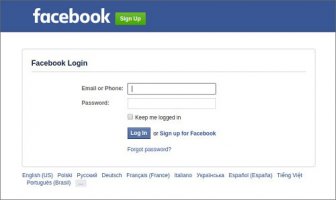
- أدخل "chrome: // settings / clearBrowserData" في شريط عنوان Chrome.
- بعد ذلك ، ستظهر نافذة بها عدة خيارات. في هذه النافذة ، يجب تحديد الخيارات محفوظات الاستعراض ومحفوظات التنزيل وملفات تعريف الارتباط وبيانات الموقع والمكونات الإضافية والصور والملفات المخزنة مؤقتًا .
- الآن يجب النقر فوق مسح بيانات التصفح والانتظار حتى تنتهي عملية المقاصة.
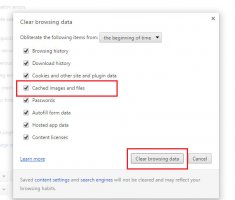
بعد ذلك ، يمكنك إغلاق جميع نوافذ المتصفح وإعادة فتح المتصفح واستخدام Facebook عليه.
- اضغط على تخصيص والتحكم في رمز Google Chrome في الزاوية اليمنى العليا من Chrome.
- بعد ذلك سترى قائمة منسدلة يمكنك من خلالها النقر فوق نافذة جديدة للتصفح المتخفي .
نصيحة: يمكنك استخدام اختصار لوحة المفاتيح "Ctrl + Shift + N" مباشرةً بدلاً من الخطوتين الأوليين.
هنا ، إذا كنت قادرًا على إرسال رسائل Facebook في هذا الوضع ، فهذا يعني أن المشكلة التي لا يمكنها إرسال رسائل على Facebook قد تكون ناجمة عن الوظائف الإضافية. لذلك تحتاج إلى إزالتها من متصفحك. يمكنك اتباع الخطوات التالية لإكمال الحذف:
- انقر فوق خيارات تخصيص Google Chrome والتحكم فيه > المزيد من الأدوات > الإضافات .
- حدد موقع الوظائف الإضافية غير المتوافقة وقم بإزالتها.
كيف استطيع ان افعل؟
قد يواجه بعض المستخدمين الموقف كما هو مذكور أعلاه - يفشلون في إرسال رسائل إلى الأصدقاء أو العائلات أو زملاء العمل على Facebook. لكن لا تقلق ، فهذه ليست مشكلة خطيرة أو صعبة. على العكس من ذلك ، فهي مشكلة شائعة تحدث غالبًا بسبب العديد من الأخطاء الصغيرة مثل ضعف اتصال الشبكة أو ذاكرة التخزين المؤقت للمتصفح أو الوظائف الإضافية غير المتوافقة أو أسباب أخرى ويمكنك حلها ببعض الطرق البسيطة. على سبيل المثال ، يمكنك محاولة إصلاح تعذر إرسال رسائل على مشكلة Facebook بالطرق أدناه:
ضبط اتصال الشبكة الخاص بك
يجب أن تعلم أن الدردشة على تطبيق ما تتطلب دائمًا اتصال شبكة ثابتًا. لذلك عندما تفشل في إرسال رسائل على Facebook ، فإن أول شيء تحتاج إلى التحقق منه هو اتصال الشبكة على جهازك. يمكنك ببساطة التحقق من حالة شبكتك على شاشة الهاتف. ثم إذا وجدت أن إشارة Wi-fi أو بيانات الهاتف التي تستخدمها ضعيفة جدًا ، فأنت بحاجة إلى اتخاذ إجراءات لإدارة الشبكة:تلميح 1. قم بالتبديل إلى الشبكة اللاسلكية أو البيانات الخلوية
في البداية ، يمكنك تبديل الشبكة على هاتفك. بمعنى أنه يمكنك التبديل إلى بيانات الهاتف إذا كنت تستخدم Wi-fi أو تتصل بشبكة Wi-fi إذا كنت تستخدم البيانات الخلوية. ويمكن إكمال هذا المفتاح بسهولة - ما عليك سوى التمرير لأعلى أو لأسفل على شاشة هاتفك للدخول إلى مركز الإشعارات ثم النقر على أيقونة Wi-fi وبيانات الهاتف لتمكينها أو تعطيلها.
نصيحة 2. الاتصال بشبكة Wi-fi أخرى
قد لا يحب بعض المستخدمين استخدام بيانات الهاتف بسبب التكلفة العالية والسرعة المنخفضة. ثم في هذه الحالة ، يمكنك محاولة توصيل هاتفك بشبكة لاسلكية مستقرة أخرى. يمكنك إدخال الإعدادات > Wi-fi لإضافة شبكة Wi-fi الجديدة القابلة للاستخدام على هاتفك ومحاولة إرسال رسائل على Facebook مرة أخرى.
تلميح 3. إعادة تعيين إعداد الشبكة
يمكنك أيضًا تحديد إعادة تعيين إعدادات Wi-fi على هاتفك. هذا يعني أنه سيؤدي إلى مسح جميع الشبكات اللاسلكية على هاتفك وتحتاج إلى إضافة بعض شبكات Wi-fi المتاحة إلى الجهاز مرة أخرى.
- على جهاز iPhone ، يمكنك الانتقال إلى الإعدادات > عام > إعادة تعيين > إعادة تعيين إعدادات الشبكة لحذف إعدادات الشبكة على هاتفك.
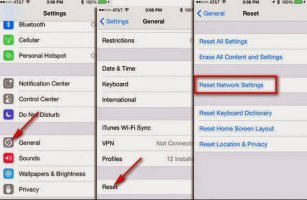
- على هاتف Android ، يجب النقر فوق الإعدادات > إدارة التطبيقات / التطبيقات > الإعدادات > النسخ الاحتياطي وإعادة التعيين . ثم انقر فوق "إعادة تعيين إعدادات الشبكة" و "إعدادات الراحة " لتأكيد خيارك.
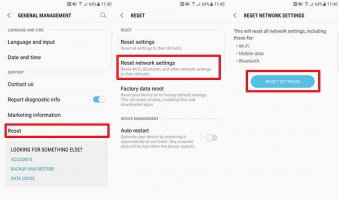
أعد تسجيل الدخول إلى حسابك
في بعض الأحيان ، قد يكون هناك خطأ ما في حساب Facebook الخاص بك ، لذا يمكنك محاولة إعادة تكوين الحساب - تسجيل الخروج من الحساب ثم إعادة تسجيل الدخول إليه. سيكون هذا من السهل القيام به. يمكنك أولاً فتح تطبيق Facebook على هاتفك ثم النقر فوق أيقونة المزيد لفتح القائمة. ثم في القائمة ، يمكنك النقر فوق تسجيل الخروج لتسجيل الخروج من حسابك.بعد تسجيل الخروج من حسابك ، يمكنك تشغيل Facebook مرة أخرى واكتب اسم المستخدم وكلمة المرور للدخول إلى الحساب مرة أخرى. بعد ذلك ، يمكنك محاولة إرسال رسالة إلى صديقك لمعرفة ما إذا كانت تعمل أم لا.
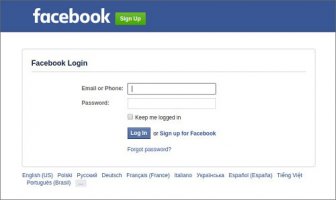
احذف ذاكرات التخزين المؤقت للمستعرض
قد تتسبب ذاكرات التخزين المؤقت في المتصفح في حدوث بعض المشكلات أيضًا. لن يؤدي ذلك إلى إبطاء تشغيل المتصفح فحسب ، بل يؤثر أيضًا على الخدمات الأخرى. لذلك يُقترح عليك هنا مسح ذاكرات التخزين المؤقت لمتصفحك. لنأخذ Google Chrome كمثال!- أدخل "chrome: // settings / clearBrowserData" في شريط عنوان Chrome.
- بعد ذلك ، ستظهر نافذة بها عدة خيارات. في هذه النافذة ، يجب تحديد الخيارات محفوظات الاستعراض ومحفوظات التنزيل وملفات تعريف الارتباط وبيانات الموقع والمكونات الإضافية والصور والملفات المخزنة مؤقتًا .
- الآن يجب النقر فوق مسح بيانات التصفح والانتظار حتى تنتهي عملية المقاصة.
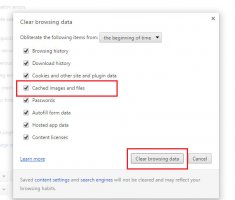
بعد ذلك ، يمكنك إغلاق جميع نوافذ المتصفح وإعادة فتح المتصفح واستخدام Facebook عليه.
قم بإزالة الوظائف الإضافية غير المتوافقة
الاحتمال الآخر هو أن الوظائف الإضافية الموجودة على المتصفح غير متوافقة مع Facebook ، لذا فأنت بحاجة إلى إزالتها. لفحص ذلك ، تحتاج إلى فتح Facebook في وضع التصفح المتخفي:- اضغط على تخصيص والتحكم في رمز Google Chrome في الزاوية اليمنى العليا من Chrome.
Advertisement
- بعد ذلك سترى قائمة منسدلة يمكنك من خلالها النقر فوق نافذة جديدة للتصفح المتخفي .
نصيحة: يمكنك استخدام اختصار لوحة المفاتيح "Ctrl + Shift + N" مباشرةً بدلاً من الخطوتين الأوليين.
هنا ، إذا كنت قادرًا على إرسال رسائل Facebook في هذا الوضع ، فهذا يعني أن المشكلة التي لا يمكنها إرسال رسائل على Facebook قد تكون ناجمة عن الوظائف الإضافية. لذلك تحتاج إلى إزالتها من متصفحك. يمكنك اتباع الخطوات التالية لإكمال الحذف:
- انقر فوق خيارات تخصيص Google Chrome والتحكم فيه > المزيد من الأدوات > الإضافات .
- حدد موقع الوظائف الإضافية غير المتوافقة وقم بإزالتها.
جرب متصفح آخر
إذا كنت قد جربت جميع الطرق المذكورة أعلاه ولكنك لا تزال تفشل في إرسال رسائل Facebook ، فيمكنك التفكير في استخدام متصفحات أخرى لأن كل متصفح به عيوبه الخاصة. هناك العديد من المتصفحات عالية التصنيف في السوق ، مثل Internet Explorer و Firefox و Google Chrome و Safari وما إلى ذلك. يمكنك تحديد واحد منهم وتسجيل الدخول إلى Facebook الخاص بك لمحاولة إرسال الرسائل.Advertisement
